2018年“全国教师管理信息系统”平台操作使用说明
全国教师管理信息系统教师操作指南

第六步:填写学习经历等内容时点增加, 填写好后保存。需要修改的,先选中, 再点编辑进行修改,如果填写错误,可 以删除(先选中,再点删除)
注意:填写遇到 下面的输入框时,
鼠标单击下拉符
号,出现右图选
项后,再选择。
注意:填写遇到 下面的输入框时,
鼠标单击框内空
白处,出现右图
选项后,再选择。
注意:填写遇到 下面的输入框时,
第四步:更改密码(首次登录请修改密码) 并保存,密码统一修改为:Xk123456(要求 必须是字母大写、小写,数字、特殊字符中 的三种组合) 大写
第五步:填写基本信息时,单击修改, 填写完信息后保存,若需修改重复上述 动作。照片要求:近期免冠半身照片,照片
规格:宽26mm,高32mm,分辨率150dpi以 采 集
培
训
会
第一歩:打开浏览器(浏览器建议 使用谷歌、火狐、IE8及以上版本, 最佳分辨率为1280×1024),输 以下网址;
第二歩:在出现的面页中选择第 二项(教师自助子系统)
第三歩:登录(用自己的身份证 号为用户名,用学校分配的原始 密码进入教师系统)
鼠标单击框内空
白处,出现右图
选项后,再选择。
注意:填写遇到 下面的输入框时,
鼠标单击框内空
白处,出现右图
选项后,再选择。
补充教师自己的信息, 每项内容填完后,必须单 击“保存”按钮,方可完 成。
每次退出时请点击注销。
所填信息必须真实,不 得虚报、谎报、瞒报,要 据实填写。
谢 谢!
“全国教师管理信息系统”平台操作使用说明精选

“全国教师管理信息系统”平台操作使用说明系统平台登录地址和登录入口2. 此平台有两个登录入口:登录入口1:全国教师管理信息系统区教体局及各学校、幼儿园的系统管理员、信息管理员、培训管理员、信息查询员等用户点此链接登录。
登录入口2:全国教师管理信息系统-教师自助子系统学校和幼儿园的教师用户点此链接登录,用户名为教师的身份证号码,初始密码由学校的系统管理员生成并导出发放给每位教师,教师初次登录需要修改密码,并记好个人修改后的密码)学校管理人员账号权限1.系统管理员:负责系统日常管理工作,如:用户账号的增加、导入、启用、解锁、密码重置、下发通知公告等。
2.信息管理员:负责教师信息的管理,如:信息录入、维护、上报、审核、问题数据处理、已审信息变更、新教师入职、教师调动、交流轮岗及其他变动、教师资格注册、信息查询和统计分析等。
3.培训管理员:负责学分(学时)管理数据的录入、审核、查询等。
4.信息查询员:负责教师信息的查询及统计。
教师登录平台填报1. 登录。
教师填报个人信息,须从平台的第二个登录入口“全国教师管理信息系统-教师自助子系统”进入,用户名为教师个人身份证号,首次登录密码为学校系统管理员导出的初始密码。
2. 修改登录密码。
首次登录时系统会要求修改个人登录密码,而且不能为简单的弱口令,必须达到相应的强度才可以。
教师修改了个人密码之后,系统管理员再导出教师账号信息时,表格里面就看不到密码了,如果忘记了可以找系统管理员重置初始密码。
进入系统之后,在页面右上角位置也有“修改密码”的按钮,用户可以根据需要随时修改个人登录密码。
3.需要填报的信息条目。
初次登入之后,标题栏上显示“教师个人信息(未报送)”,在左侧是要填报的信息条目,包括“基本信息*、学习经历*、工作经历、岗位聘任*、专业技术职务聘任*、教师资格*、教育教学*、教学科研成果及获奖、入选人才项目、国内培训*、海外研修(访学)、技能及证书*、交流轮岗*、联系方式”共14项内容,其中带“*”的为必填项。
(中小学校)全国教师管理信息系统学校用户操作手册

(中小学校)全国教师管理信息系统学校用户操作手册全国教师管理信息系统学校用户操作手册第一章登录与账号管理1.1 登录系统1.2 找回密码1.3 修改密码1.4 注销账号第二章用户信息管理2.1 查看个人信息2.2 修改个人信息2.3 个人照片第三章课程管理3.1 创建课程3.2 查看课程信息3.3 修改课程信息3.4 删除课程第四章班级管理4.1 创建班级4.2 查看班级信息4.3 修改班级信息4.4 删除班级第五章学生管理5.1 学生信息导入5.2 学生信息导出5.3 查看学生信息5.4 修改学生信息5.5 删除学生信息第六章教师评价6.1 填写教师评价表6.2 查看教师评价结果6.3 修改教师评价结果第七章课程安排7.1 添加课程安排7.2 修改课程安排7.3 删除课程安排第八章成绩管理8.1 添加学绩8.2 修改学绩8.3 删除学绩8.4 查看学绩报表第九章教师考勤9.1 添加教师考勤记录9.2 查看教师考勤记录9.3 修改教师考勤记录9.4 删除教师考勤记录第十章系统设置10.1 学年学期设置10.2 学校信息设置10.3 权限管理设置附件:本文档不涉及附件。
法律名词及注释:1、教师管理信息系统:全国教师管理信息系统是教育部推出的用于统一管理全国中小学教师信息的云平台。
2、学生信息导入:将学生的相关信息从外部文件导入系统中。
3、学生信息导出:将系统中的学生信息导出到外部文件。
4、教师评价表:用于评价教师教学水平和教学效果的表格。
5、课程安排:指安排学生上课的具体时间、地点和授课教师等信息。
6、学绩报表:将学生的成绩数据按照一定格式整理并输出的报表。
教师管理信息系统操作说明
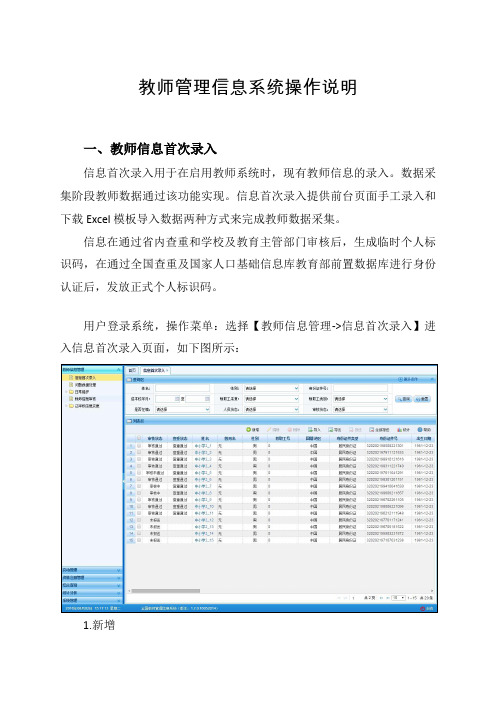
教师管理信息系统操作说明一、教师信息首次录入信息首次录入用于在启用教师系统时,现有教师信息的录入。
数据采集阶段教师数据通过该功能实现。
信息首次录入提供前台页面手工录入和下载Excel模板导入数据两种方式来完成教师数据采集。
信息在通过省内查重和学校及教育主管部门审核后,生成临时个人标识码,在通过全国查重及国家人口基础信息库教育部前置数据库进行身份认证后,发放正式个人标识码。
用户登录系统,操作菜单:选择【教师信息管理->信息首次录入】进入信息首次录入页面,如下图所示:1.新增点击“新增”按钮进入到新增教师信息页面,如下图所示:进入页面,先填写教师的基本信息,通过页面的验证之后,点击“保存”按钮,保存完成之后,才可以进入学习经历、工作经历等信息的填写。
2.编辑若用户想要对新增首次录入的用户数据进行修改,勾选要编辑的数据(编辑数据时只能勾选一条数据,只能勾选“审核状态”为:未报送或审核未通过的数据),点击“编辑”按钮,进入编辑教师信息页面,如下图所示:待所有数据修改完成,点击“保存”按钮,即可保存。
3.删除用户想要将首次录入的用户数据删除,勾选要删除的数据(只能勾选“审核状态”为:未报送或审核未通过的数据),点击“删除”按钮,系统提示:“确认要删除记录吗?”。
点击“确定”按钮,即可将数据删除。
4.导入若用户想要批量导入教师信息,可以点击“导入”按钮,系统会进入到信息首次录入导入页面,如下图所示:以下我们称“基本信息”为“主表”,其他“学习经历”、“工作经历”等其他信息集为“子表”。
选择子表数据处理方式:“不删除已有数据追加”,导入子表数据时会在原有的基础上追加新导入的数据;“删除已有数据再追加”,会将子表原有数据删除后再追加新导入的数据。
主表数据的处理不能删除,只能追加新数据或更新旧数据。
点击“选择文件”按钮,选择要导入的文件(只能选择符合模板的Excel 文件),点击“上传”按钮即可上传数据。
注意:上传子表文件前要先确认主表信息已存在)文件上传成功后,系统后台处理数据会需要一段时间,请耐心等待,用户也可离开本界面进行其他业务操作。
全国教师管理信息系统教师操作步骤(自助子系统)
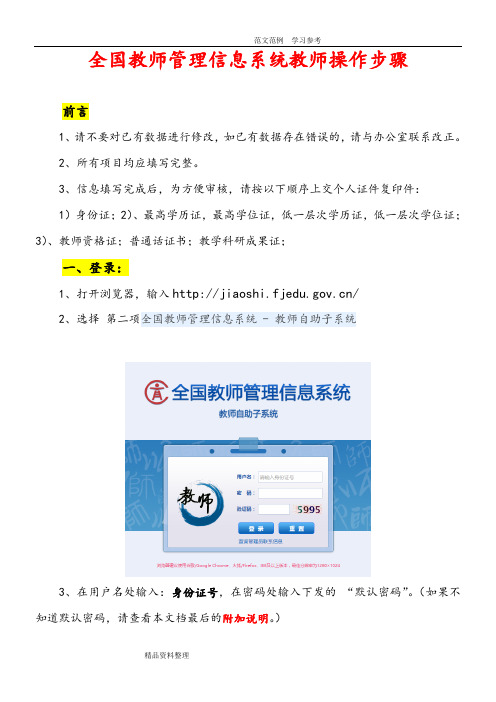
全国教师管理信息系统教师操作步骤前言1、请不要对已有数据进行修改,如已有数据存在错误的,请与办公室联系改正。
2、所有项目均应填写完整。
3、信息填写完成后,为方便审核,请按以下顺序上交个人证件复印件:1)身份证;2)、最高学历证,最高学位证,低一层次学历证,低一层次学位证;3)、教师资格证;普通话证书;教学科研成果证;一、登录:1、打开浏览器,输入/2、选择第二项全国教师管理信息系统 - 教师自助子系统3、在用户名处输入:身份证号,在密码处输入下发的“默认密码”。
(如果不知道默认密码,请查看本文档最后的附加说明。
)4、首次登录时,必须修改密码,在原密码处输入下发的“默认密码”,之后在新密码和确认密码处输入新密码,密码要求由包含大写字母、小写字母、数字或特殊字符在内的至少3种及以上组合组成。
为了个人信息安全,请输入较为复杂的安全系数较高的密码。
这个密码以后会常用到,请牢记。
5、在出现的“修改成功”对话框中,点确定。
此时会出现以下界面:6、之后会进入到系统。
二、基本信息:1、上图中,左侧为导航区,中间为信息及对信息的修改区。
2、在修改基本信息时,应点图片跟前的修改,将个人空缺信息填写完整后,点保存,如基本信息未填写完整,则不能保存。
3、照片添加:点选择文件,将照片选择后,点确定。
照片严格按要求格式点右侧的放大镜图标,选择即可。
5、如果填写右图样式信息:点击年如2015可选择年份,点击月如六月可选择月份,选择完成后点“确定”。
6、填写完成后,如果点保存,有如下提示,说明此项信息未填写或填写不正确:信息填写完毕后记得点顶上的记得点保存!附加说明1、教师用户自行登录教师自助系统获取教师用户自行登录教师自助系统获取:(获取密码填写的资料必须要与教师系统中的信息一致)。
第一步:打开教师自助系统(注意是教师自助)。
点击:查询管理员联系信息。
第二步:填写学校名称和教师自己的身份证号码,输入验证码,点击查询。
第三步:点击学校名称(前提是上一步查询到了学校信息)后的获取初始密码。
2018年“全国教师管理信息系统”平台操作使用说明

“全国教师管理信息系统”平台操作使用说明系统平台登录地址和登录入口1.系统平台地址为:/2. 此平台有两个登录入口:登录入口1:全国教师管理信息系统(链接地址为:/)区教体局及各学校、幼儿园的系统管理员、信息管理员、培训管理员、信息查询员等用户点此链接登录。
登录入口2:全国教师管理信息系统-教师自助子系统(:8082/selfservice/index)学校和幼儿园的教师用户点此链接登录,用户名为教师的身份证号码,初始密码由学校的系统管理员生成并导出发放给每位教师,教师初次登录需要修改密码,并记好个人修改后的密码)学校管理人员账号权限1.系统管理员:负责系统日常管理工作,如:用户账号的增加、导入、启用、解锁、密码重置、下发通知公告等。
2.信息管理员:负责教师信息的管理,如:信息录入、维护、上报、审核、问题数据处理、已审信息变更、新教师入职、教师调动、交流轮岗及其他变动、教师资格注册、信息查询和统计分析等。
3.培训管理员:负责学分(学时)管理数据的录入、审核、查询等。
4.信息查询员:负责教师信息的查询及统计。
教师登录平台填报1. 登录。
教师填报个人信息,须从平台的第二个登录入口“全国教师管理信息系统-教师自助子系统”进入,用户名为教师个人身份证号,首次登录密码为学校系统管理员导出的初始密码。
2. 修改登录密码。
首次登录时系统会要求修改个人登录密码,而且不能为简单的弱口令,必须达到相应的强度才可以。
教师修改了个人密码之后,系统管理员再导出教师账号信息时,表格里面就看不到密码了,如果忘记了可以找系统管理员重置初始密码。
进入系统之后,在页面右上角位置也有“修改密码”的按钮,用户可以根据需要随时修改个人登录密码。
3.需要填报的信息条目。
初次登入之后,标题栏上显示“教师个人信息(未报送)”,在左侧是要填报的信息条目,包括“基本信息*、学习经历*、工作经历、岗位聘任*、专业技术职务聘任*、教师资格*、教育教学*、教学科研成果及获奖、入选人才项目、国内培训*、海外研修(访学)、技能及证书*、交流轮岗*、联系方式”共14项内容,其中带“*”的为必填项。
2018年“全国教师管理信息系统”平台操作使用说明

2018年“全国教师管理信息系统”平台操作使用说明2018年“全国教师管理信息系统”平台操作使用说明一、登录与注册1.1 平台登录1.1.1 打开“全国教师管理信息系统”平台首页1.1.2 在登录框中输入账号和密码1.1.3 登录按钮进行登录1.2 注册新用户1.2.1 打开“全国教师管理信息系统”平台首页1.2.2 注册按钮进入注册页面1.2.3 填写注册信息,包括姓名、联系号、联系方式等1.2.4 确认注册信息无误后,注册按钮进行注册二、个人信息管理2.1 修改个人信息2.1.1 登录平台后,进入个人信息管理页面2.1.2 编辑按钮进行修改2.1.3 修改完成后,保存按钮保存修改2.2 个人证件照片2.2.1 登录平台后,进入个人信息管理页面2.2.2 按钮选择证件照片文件2.2.3 保存按钮保存的证件照片三、教师资质认定3.1 申请教师资质认定3.1.1 登录平台后,进入教师资质认定页面3.1.2 填写相关资料,包括教育经历、教学成果等3.1.3 支持材料,如学历证书、教师资格证等3.1.4 提交认定申请3.2 查看认定结果3.2.1 登录平台后,进入教师资质认定页面3.2.2 查看个人的资质认定状态3.2.3 查看认定结果的详细信息四、课程管理4.1 创建新课程4.1.1 登录平台后,进入课程管理页面4.1.2 创建新课程按钮4.1.3 填写课程信息,包括课程名称、教学班级等4.1.4 保存按钮保存新创建的课程4.2 编辑课程信息4.2.1 登录平台后,进入课程管理页面4.2.2 选择需要编辑的课程4.2.3 编辑按钮进行课程信息的修改4.2.4 保存按钮保存修改后的课程信息五、考勤管理5.1 学生考勤记录5.1.1 登录平台后,进入考勤管理页面5.1.2 选择需要查看的课程5.1.3 查看学生的考勤记录,包括缺勤、迟到等情况5.2 考勤结果统计5.2.1 登录平台后,进入考勤管理页面5.2.2 选择需要统计的课程5.2.3 查看考勤结果统计,包括缺勤次数、出勤率等附件:1、个人证件照片指南2、学历证书样本3、教师资格证样本法律名词及注释:1、教师资质认定:指教师在全国范围内进行的教师资格认定过程,包括审核教育经历、教学成果等。
全国教师管理系统教师信息录入详细说明
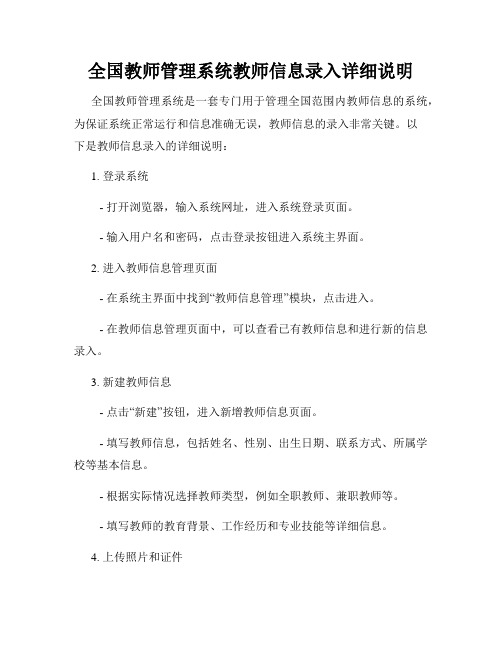
全国教师管理系统教师信息录入详细说明全国教师管理系统是一套专门用于管理全国范围内教师信息的系统,为保证系统正常运行和信息准确无误,教师信息的录入非常关键。
以下是教师信息录入的详细说明:1. 登录系统- 打开浏览器,输入系统网址,进入系统登录页面。
- 输入用户名和密码,点击登录按钮进入系统主界面。
2. 进入教师信息管理页面- 在系统主界面中找到“教师信息管理”模块,点击进入。
- 在教师信息管理页面中,可以查看已有教师信息和进行新的信息录入。
3. 新建教师信息- 点击“新建”按钮,进入新增教师信息页面。
- 填写教师信息,包括姓名、性别、出生日期、联系方式、所属学校等基本信息。
- 根据实际情况选择教师类型,例如全职教师、兼职教师等。
- 填写教师的教育背景、工作经历和专业技能等详细信息。
4. 上传照片和证件- 在新增教师信息页面中,可以上传教师的照片和身份证件照片。
- 点击“上传照片”按钮选择本地照片文件,系统自动进行上传。
- 点击“上传证件”按钮选择本地身份证明文件,系统进行安全验证后上传成功。
5. 保存和提交信息- 填写完教师信息并上传照片、证件后,在页面底部点击“保存”按钮。
- 确认信息填写无误后,点击“提交”按钮将信息提交至系统管理员审核。
- 系统管理员审核通过后,教师信息正式录入系统,可以在教师信息管理页面查看。
通过以上详细说明,您可以准确地完成全国教师管理系统中教师信息的录入工作。
希望这些步骤能帮助您顺利完成信息录入任务,确保系统数据的准确性和完整性。
感谢您的辛勤劳动和配合,让教师管理工作更加高效和便捷。
祝工作顺利!。
- 1、下载文档前请自行甄别文档内容的完整性,平台不提供额外的编辑、内容补充、找答案等附加服务。
- 2、"仅部分预览"的文档,不可在线预览部分如存在完整性等问题,可反馈申请退款(可完整预览的文档不适用该条件!)。
- 3、如文档侵犯您的权益,请联系客服反馈,我们会尽快为您处理(人工客服工作时间:9:00-18:30)。
2018年“全国教师管理信息系统”平台操作使用说明“全国教师管理信息系统”平台操作使用说明系统平台登录地址和登录入口1.系统平台地址为:/2. 此平台有两个登录入口:登录入口1:全国教师管理信息系统(链接地址为:/)区教体局及各学校、幼儿园的系统管理员、信息管理员、培训管理员、信息查询员等用户点此链接登录。
登录入口2:全国教师管理信息系统-教师自助子系统(:8082/selfservice/index)学校和幼儿园的教师用户点此链接登录,用户名为教师的身份证号码,初始密码由学校的系统管理员生成并导出发放给每位教师,教师初次登录需要修改密码,并记好个人修改后的密码)学校管理人员账号权限1.系统管理员:负责系统日常管理工作,如:用户账号的增加、导入、启用、解锁、密码重置、下发通知公告等。
2.信息管理员:负责教师信息的管理,如:信息录入、维护、上报、审核、问题数据处理、已审信息变更、新教师入职、教师调动、交流轮岗及其他变动、教师资格注册、信息查询和统计分析等。
3.培训管理员:负责学分(学时)管理数据的录入、审核、查询等。
4.信息查询员:负责教师信息的查询及统计。
教师登录平台填报1. 登录。
教师填报个人信息,须从平台的第二个登录入口“全国教师管理信息系统-教师自助子系统”进入,用户名为教师个人身份证号,首次登录密码为学校系统管理员导出的初始密码。
2. 修改登录密码。
首次登录时系统会要求修改个人登录密码,而且不能为简单的弱口令,必须达到相应的强度才可以。
教师修改了个人密码之后,系统管理员再导出教师账号信息时,表格里面就看不到密码了,如果忘记了可以找系统管理员重置初始密码。
进入系统之后,在页面右上角位置也有“修改密码”的按钮,用户可以根据需要随时修改个人登录密码。
3.需要填报的信息条目。
初次登入之后,标题栏上显示“教师个人信息(未报送)”,在左侧是要填报的信息条目,包括“基本信息*、学习经历*、工作经历、岗位聘任*、专业技术职务聘任*、教师资格*、教育教学*、教学科研成果及获奖、入选人才项目、国内培训*、海外研修(访学)、技能及证书*、交流轮岗*、联系方式”共14项内容,其中带“*”的为必填项。
在右侧窗口中,可以通过点击“修改”、“增加”等按钮编辑和添加相关条目信息。
4.必填内容。
带“*”的内容必须填写,可以填“无”但不能空着。
例如:“交流轮岗*”这一项为必填,如果教师本人没有进行交流轮岗,也要点击“增加”按钮,在“交流轮岗类型”中选择“0-无”,保存,这样该项内容显示“无”。
5. 修改与删除操作。
如果填写的内容有误,需要修改或删掉,可以勾选该项内容,点击“编辑”或“删除”进行操作。
6. 完整性检查。
点击窗口右上角的“完整性检查”按钮,系统可以给用户提示哪些信息填写不完整。
7. 退出系统。
点击页面右上角“注销”按钮,退出系统。
注:教师信息除了可以本人登录平台方式填报,也可以通过学校信息管理员下载excel数据模板进行填报,然后交由学校信息管理员统一导入到平台上。
信息管理员操作(以信息管理员账号登录)一、教师信息管理1.信息首次录入。
用于数据采集阶段教师数据的手工录入或下载excel模板填报后导入。
(1)点击左侧“信息首次录入”,右侧出现查询区和列表区两个窗口。
在查询区窗口可以输入相应的查询条件(点击右上角“更多条件”可以添加更多查询条件),点击“查询”按钮,符合条件的记录会在列表区窗口显示。
在列表区窗口的工具栏中,有“新增”、“编辑”、“删除”、“导入”、“导出”、“报送”、“统计”等功能按钮。
(2)在列表区点“新增”可以手工添加教师信息。
(3)编辑和删除。
“编辑”、“删除”等功能在使用前须先在列表区勾选要执行该操作的教师(只能勾选未报送或审核未通过的,且“编辑”功能只能勾选一个)才可点击执行。
(4)下载模板。
点“导入”功能,会出现“上传文件”和“上传历史记录”两个窗口,在下面的“上传历史记录”窗口右上角位置有一个“下载模板”按钮,点击可以下载excel数据模板。
注意下载导入模板时,如果之前已有部分教师登录平台填报了数据,可以根据需要勾选“模板中包含数据”、“子表模板中包含无数据的教师”,这样下载的模板中就会包含有已经填报的部分数据。
说明:“基本信息”为“主表”,子表是指“基础信息”之外的其他表,如:“学习经历”、“工作经历”等等。
(5)模板文件的使用。
为进行数据校验以及便于填报,Excel模板使用了宏及控件,模板文件要使用微软office2003以上版本打开,不要用wps表格打开,否则可能无法使用宏。
打开模板文件后,在左上角可以看到需要启用宏的提示(不同版本提示信息可能有所不同,如office2013显示的是“启用内容”),先点击该提示并启用宏,然后在根据要求填写表格内容,填完之后可以点击模板中的“开始检查”按钮,对填报数据进行检查,并会将结果显示在“检查结果”表中,可以打开查看错误信息。
检查无误之后可以交由学校信息管理员将数据导入到平台中。
(6)模板的导入。
点“导入”功能,在“上传文件”窗口中,点选择文件,选择要导入的数据文件,并根据需要在上方选择子表处理方式(是“不删除已有数据追加”,还是”删除已有数据再追加”),然后点“上传”即可。
上传时若有一条数据验证失败,整个文件将导入失败,可通过点击“查看详情”查看导入失败的具体原因。
(7)统计。
点击“统计”,然后点“立即统计”,即可统计出本校教师信息录入的完整情况。
(8)报送和全部报送。
在确认教师信息已达到报送要求(可通过立即统计来查看,“满足报送要求”列会显示是否到达报送要求)后,勾选出需要报送的一条或多条数据(只能勾选未报送或审核未通过的数据),点击“报送”按钮,确定后即可将数据报送。
“全部报送”功能是针对未报送和审核未通过的教师信息进行批量报送,操作之后系统会提示报送成功和报送失败的条数。
教师信息报送后经各级审核通过后生成个人标识码。
2. 问题数据处理。
该功能用于处理查重(全省和全国)出现问题或公安部身份认证出现问题的信息,数据来源可能是信息首次录入,新教师入职等入口。
问题数据处理中包括“同组问题数据查看”、“修改”、“佐证”、“删除”、“驳回”等功能,在窗口中勾选记录之后即可点击按钮操作。
“佐证”功能:用户如果认为某条记录确实没有错误,可以提供相关证明材料对问题数据进行佐证(即证明本条记录无误),先勾选需要佐证的记录,然后点击“佐证”按钮,可以上传多个证明材料的附件。
“驳回”功能:针对已报送的操作状态为“未处理”和“审核未通过”、数据来源为“非教师有效信息”的问题数据做驳回处理,会将本条已报送的信息重新驳回,使其转为“审核未通过”的信息,待修改并确认数据无误后可重新报送。
3.日常维护该功能用于维护有个人标识码的、除基本信息外的教师信息,如工作经历、学习经历等。
例如:系统中教师的学历提升,需要增加学历信息,可通过该功能来实现。
日常维护提供手工录入和下载excel模板导入数据两种方式来完成,录入之后需对数据进行报送,通过学校及教育主管部门审核后才能生效。
(详细步骤可点击“帮助”按钮或查阅操作手册)4.教师信息审核勾选需要审核的数据(一条或多条),点击“审核”按钮进入到审核页面,选择审核结果(通过/驳回),输入审核意见,点击“确定”按钮即可。
点击姓名可以查看单条记录的详情,在详情页面也可进行审核。
5.已审信息变更用于处理教师信息发生变化且不能通过日常维护来实现变更的或数据录入错的情况。
(1)变更申请点“新增”,选择教师,根据页面信息在“修改后的值”列或“修改后”后面的行中录入变更的数据信息。
信息变更的新增、修改和查看界面标会标记出信息变更前、后的不同。
在修改后的栏目下选择待变更的记录,可点击“编辑”、“还原”、“删除”、“保存”、“报送”等操作。
注:基本信息变更申请页面中的红字表示是该项是受控字段。
若修改了受控字段,需要上级机构审核通过才能生效;若未修改受控字段,变更申请在本校审核通过后即可生效。
(2)变更审核点击“变更审核”,若有待办事项,可选择某条记录,点击姓名可查看具体信息,默认显示变更的内容,也可点击底部的“显示全部”按钮,显示此记录的全部信息。
勾选需要审核的数据(一条或多条),点击“审核”按钮,选择审核结果(通过/驳回),输入审核意见,点击“确定”按钮即可。
(3)变更情况查询进入查询页面后,在查询区输入查询条件(可同时设置多条件查询),点击“查询”按钮即可。
二、变动管理1.新教师入职管理主要是对学校新录入的教师进行登记、审核、以及查询。
包括无教师信息、省内有教师信息、省外有教师信息三种情况的新教师入职。
主要流程是学校用户(信息管理员)对新录入教师进行登记(分三种情况),报送后由学校以及上级教育部门用户依次审核(学校审核是必须的,上级教育部门是否审核以及审核到什么级别都是根据流程配置来确定),全部审核通过,即完成新教师入职手续。
(详细步骤可点击“帮助”按钮或查阅操作手册)2.教师调动管理用于教师在学校间的调动管理,分为省内调动和跨省调动两种情况,目前跨省调动功能因没有启用安全访问通道,暂时还无法使用,只能使用省内调动。
教师调动的发起方为调入学校的信息管理员。
操作流程如下:调入学校申请--->调入学校审核-->调入学校教育主管部门审核--->调出学校审核--->调出学校教育主管部门审核--->调档。
其中任何一个级别的审核未通过,教师的调动都将终止,只有完成了调档操作后,才会对教师的信息转移。
(详细步骤可点击“帮助”按钮或查阅操作手册)3.交流轮岗管理区分两种轮岗类型:人走关系不走(类似现有的交流轮岗)、人走关系走(类似现有的调动),关系所在单位维护教师信息,另外一个学校能看到教师的信息。
注:“是否调动人事关系”为“否”时,需要教师所在的学校和学校上级审核即可;“是否调动人事关系”为“是”时,不仅仅需要教师所在的学校和学校上级审核,还需要调入学校及调入学校上级管理部门审核,才可审核通过。
(详细步骤见操作手册)4.其他变动管理用于对本校教师岗位变动情况进行处理,主要包括以下变动类型:借出到机关、借出到事业单位、长病假、进修、因公出国、停薪留职、待退休、待岗、下落不明、退休、离休、死亡、辞职、离职、开除、返岗等等。
注:在所有审核通过后,系统会根据变动类型更新该教师信息中在岗情况,并对更新后的教师信息、其他变动记录进行备份。
(详细步骤可点击“帮助”按钮或查阅操作手册)三、资格注册管理主要是对教师资格证的注册、审核和查询,教师资格证号码通常在首次注册后,每5年进行一次定期注册。
首次注册管理操作可以手动录入,也可以通过模板导入,首次注册审核、首次注册查询操作也与前面教师信息管理的操作类似。
